Instalar e desinstalar aplicativos do seu celular Android Jelly Bean, como o Samsung Galaxy S3 ou o Galaxy Nexus, não poderia ser muito mais fácil, mas há um ou dois truques que você pode tentar corrigir problemas e manter seu telefone funcionando sem problemas.
Por exemplo, se houver aplicativos que você não está usando regularmente, apagá-los irá liberar memória e aliviar a pressão no armazenamento interno.
Os exemplos a seguir foram realizados em um Galaxy Nexus, que executa uma versão pura do Jelly Bean, como o Google pretendia. Enquanto o Galaxy S3 possui ajustes de interface da própria Samsung, você verá que é quase idêntico para os propósitos deste tutorial. E se o seu telefone estiver executando o sabor Ice Cream Sandwich anterior do Android, você descobrirá que o mesmo é verdadeiro.
Instalando novos aplicativos
Visite a Google Play Store, faça login com os detalhes da sua conta e você pode fazer o ping de aplicativos diretamente para o seu dispositivo na web. A seção "Recomendado para você" mostra os aplicativos que você pode gostar, com base no que você já instalou e até mesmo no mundo em que você está (você sabe que o Google sabe tudo sobre você, certo?).
Clique no botão Instalar em um aplicativo e, se você tiver vários dispositivos Android, poderá escolher qual deles receberá o aplicativo, via OTA, em segundos. Abra o aplicativo Play Store em seu telefone e você poderá encontrar as mesmas telas e categorias.
Se você quiser instalar aplicativos de fontes diferentes da Google Play Store (versões alfa e beta, por exemplo), a opção relevante está na página Configurações> Segurança. Não ative isso, a menos que você esteja feliz que o aplicativo em questão seja de uma fonte confiável e conhecida.
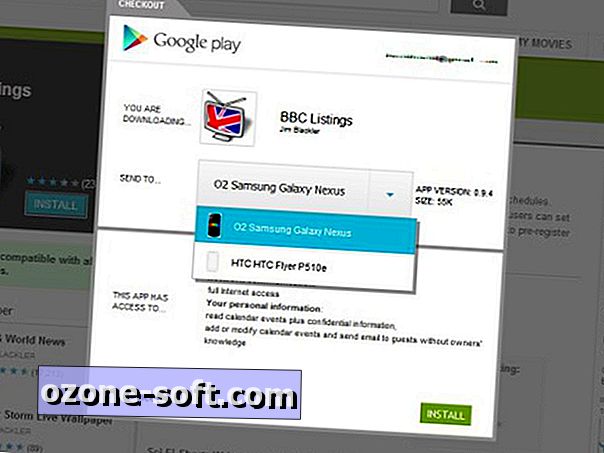
Você pode escolher entre seus dispositivos Android na Google Play Store.
Atualizando aplicativos
Os aplicativos podem ser atualizados visitando a seção Meus aplicativos do site do Google Play ou do aplicativo da Play Store em seu telefone. Aprofunde-se nas configurações do aplicativo Play Store e você pode configurar se as atualizações serão baixadas e instaladas automaticamente e se isso acontecerá apenas via Wi-Fi (para economizar nesses limites de dados).
Há também a opção de adicionar automaticamente todos os widgets da tela inicial associados a cada um dos aplicativos que você instala. Se uma atualização de aplicativo modificar suas permissões, você sempre será solicitado a confirmar a instalação manualmente.
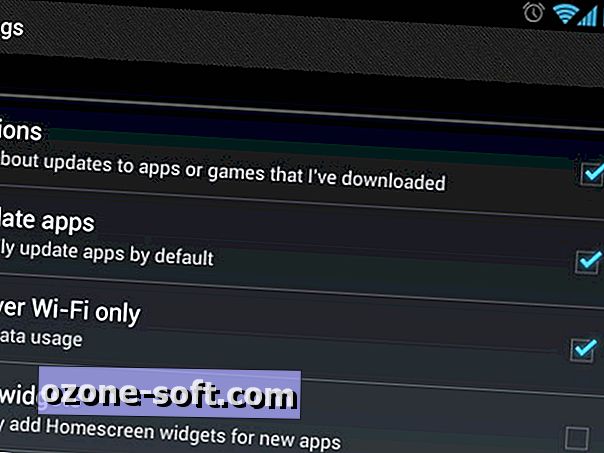
As configurações da Play Store permitem que você configure como as atualizações são processadas.
Gerenciando aplicativos
Entre na tela de configurações principais, abra a página Aplicativos e você poderá se surpreender com a quantidade de aplicativos que estão operando em segundo plano (na coluna Em Execução). Toque no canto superior direito para alternar entre os serviços em execução (aplicativos que estão realmente em execução) e os processos em cache (arquivos temporários armazenados na memória para melhorar os tempos de carregamento). A RAM disponível é mostrada na parte inferior.
Qualquer um desses aplicativos pode ser interrompido temporariamente, embora, na maioria dos casos, você precise usar um gerenciador de aplicativos de terceiros para impedir que eles sejam reiniciados na próxima vez que você reinicializar o telefone. Se um aplicativo em particular estiver se comportando mal, interromper seus processos associados e reiniciá-lo poderá resolver o problema.
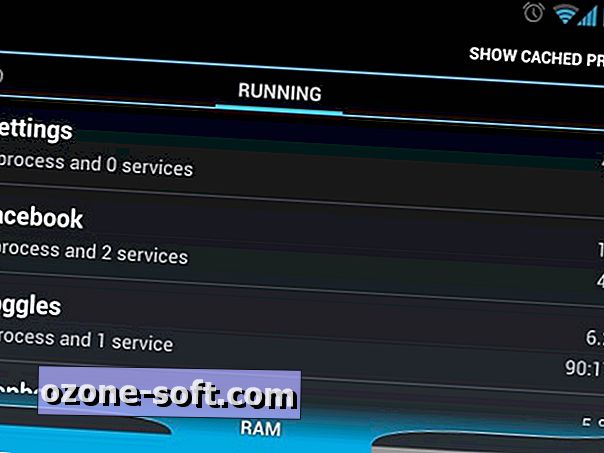
Abra a página de aplicativos em execução para ver onde toda a sua memória está indo.
Configurações e remoção de aplicativos
Alterne para a coluna Todos, toque em um aplicativo e você pode encontrar opções para limpar seus dados associados (seu nome de usuário e senha, por exemplo) e seu cache armazenado (arquivos temporários mantidos para acesso rápido). Você não precisa usar essas duas opções, mas elas podem ajudar ao tentar solucionar problemas ou redefinir um aplicativo.
A menos que a ferramenta seja um aplicativo Android integrado, você poderá desinstalá-la na mesma tela. Há também uma lista de permissões do aplicativo e a opção de limpar as associações padrão que você definiu (se você quiser alterar o navegador usado para abrir links da web, talvez).
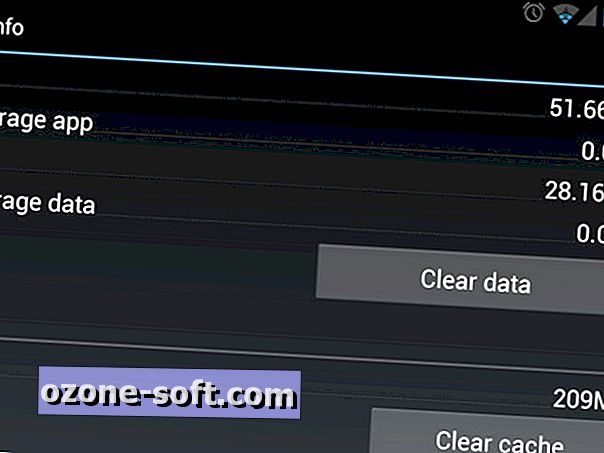
Telas de aplicativos individuais permitem redefinir e desinstalar programas.
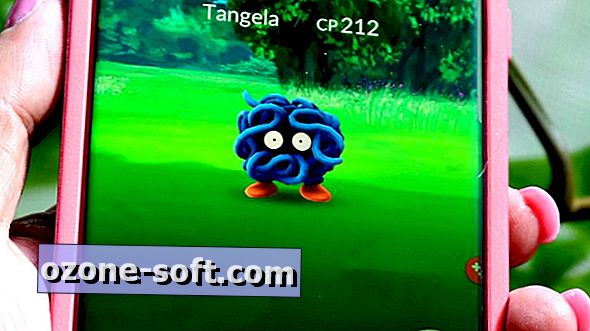












Deixe O Seu Comentário